Konfiguriranje SSH za strežnik Git:
Če želite nastaviti strežnik Git za delovanje prek SSH, morate zagotoviti, da je SSH nameščen in deluje pravilno.
Najprej posodobite predpomnilnik skladišča paketov CentOS 8 z naslednjim ukazom:
$ sudo dnf makecache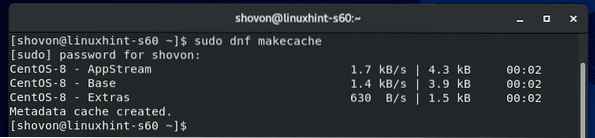
Zdaj namestite strežnik SSH z naslednjim ukazom:
$ sudo dnf install -y openssh
Moral bi biti nameščen. V mojem primeru je bil že nameščen.
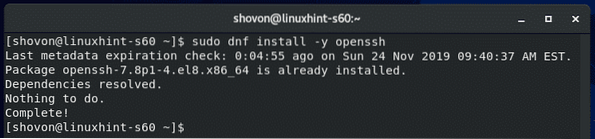
Zdaj preverite, ali se storitev SSH izvaja z naslednjim ukazom:
$ sudo systemctl status sshd
Storitev SSH bi se morala izvajati, kot je prikazano na spodnjem posnetku zaslona.
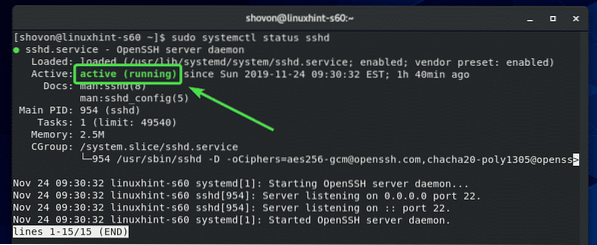
Če se iz nekega razloga storitev SSH ne izvaja za vas, jo lahko zaženete z naslednjim ukazom:
$ sudo systemctl start sshdZdaj dovolite dostop do vrat SSH prek požarnega zidu z naslednjim ukazom:
$ sudo firewall-cmd --add-service = ssh --permanent
Na koncu zaženite naslednji ukaz, da začnejo veljati spremembe konfiguracije požarnega zidu:
$ sudo firewall-cmd --reload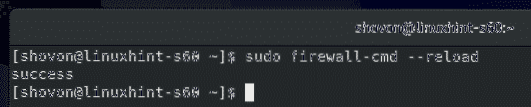
Namestitev Gita:
Zdaj lahko Git namestite z naslednjim ukazom:
$ sudo dnf namestite git
Za potrditev namestitve pritisnite Y in nato
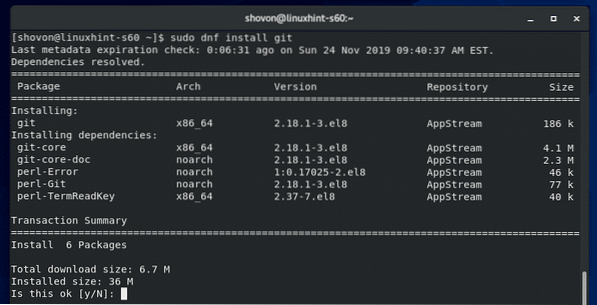
Treba je namestiti Git.
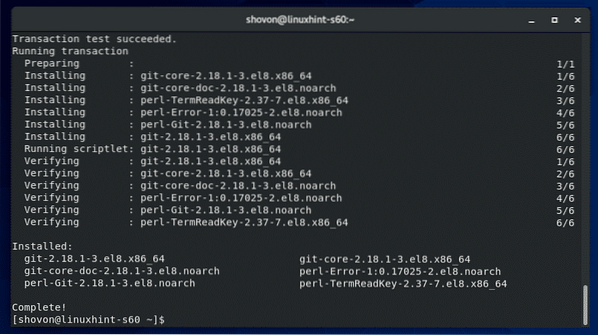
Ustvarjanje namenskega uporabnika za gostovanje skladišč Git:
Zdaj ustvarite namenskega uporabnika git z naslednjim ukazom:
$ sudo useradd --create-home --shell / bin / bash git
Zdaj se prijavite kot git uporabnik z naslednjim ukazom:
$ sudo su - git
Zdaj ustvarite nov imenik ~ /.ssh kot sledi:
$ mkdir ~ /.ssh
Samo git uporabnik bi moral imeti dovoljenje za branje, pisanje in izvajanje ~ /.ssh imenik.
Če želite to narediti, zaženite naslednji ukaz:
$ chmod 700 ~ /.ssh /
Kot lahko vidite, zdaj samo uporabnik git je prebral, zapisal in izvršil dovoljenje za imenik.
$ ls -ld ~ /.ssh /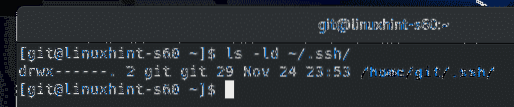
Zdaj ustvarite novo datoteko ~ /.ssh / pooblaščene_ključke kot sledi:
$ touch ~ /.ssh / pooblaščene_ključke
Samo git uporabnik bi moral imeti dovoljenje za branje in pisanje v ~ /.ssh / pooblaščene_ključke mapa.
Če želite to narediti, zaženite naslednji ukaz:
$ chmod 600 ~ /.ssh / pooblaščene_ključke
Kot lahko vidite, zdaj samo uporabnik git je prebral dovoljenje za branje in pisanje ~ /.ssh / pooblaščene_ključke mapa.
$ ls -lh ~ /.ssh / pooblaščene_ključke
Dodajanje odjemalskega javnega ključa strežniku Git:
Za dostop do skladišč git na strežniku Git morajo uporabniki skladišča dodati svoje javne ključe strežniku Git.
Uporabniki lahko ustvarijo svoje SSH ključe z naslednjim ukazom:
$ ssh-keygen
Pritisnite

Pritisnite

Pritisnite
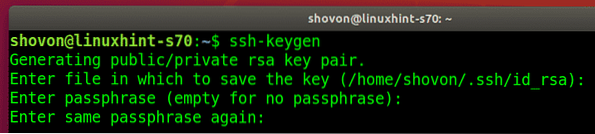
Generirati je treba ključ SSH.
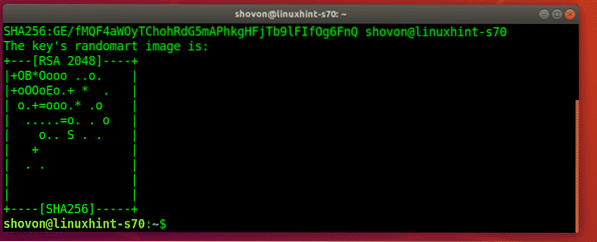
Zdaj lahko uporabniki najdejo svoj javni ključ v ~ /.ssh / id_rsa.pub mapa.
$ mačka ~ /.ssh / id_rsa.pub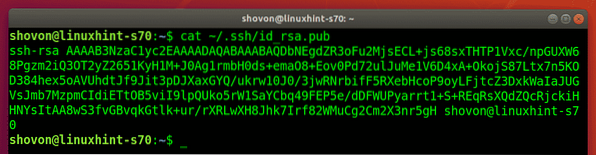
Zdaj bi morali uporabniki poslati svoje javne ključe skrbniku strežnika Git in ta lahko doda te ključe strežniku Git.
Recimo, da je skrbnik strežnika naložil datoteko javnega ključa na strežnik Git. Datoteka je na poti / tmp / shovon-key.pub.
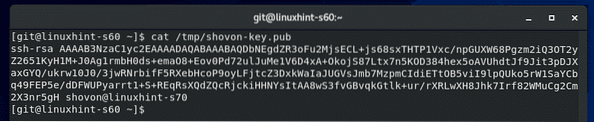
Zdaj lahko skrbnik strežnika doda vsebino javnega ključa v ~ /.ssh / pooblaščene_ključke datoteka, kot sledi:
$ cat / tmp / shovon-key.pub >> ~ /.ssh / pooblaščene_ključke
Javni ključ je treba dodati na koncu ~ /.ssh / pooblaščene_ključke mapa.
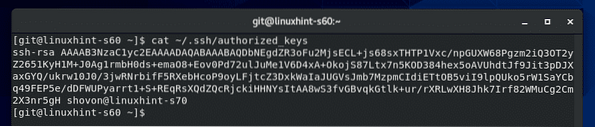
Ustvarjanje praznega repozitorija Git na strežniku Git:
V domačem imeniku git uporabnik, bomo obdržali vsa naša skladišča Git, do katerih imajo dostop pooblaščene osebe.
Ustvariti prazen repozitorij Git preskus na strežniku Git zaženite naslednji ukaz:
$ git init --bare test.git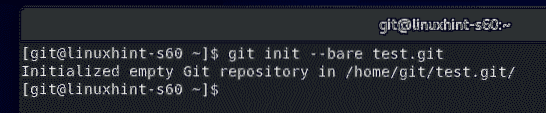
Če pooblaščeni uporabnik želi dostopati do skladišča Git s strežnika Git, potrebuje samo ime skladišča Git in naslov IP strežnika Git.
Če želite poiskati naslov IP strežnika Git, zaženite naslednji ukaz:
$ nmcliV mojem primeru je naslov IP 192.168.20.129. Za vas bo drugače. Zato ga odslej zamenjajte.
Nov imenik preskus.git je treba ustvariti na strežniku Git.
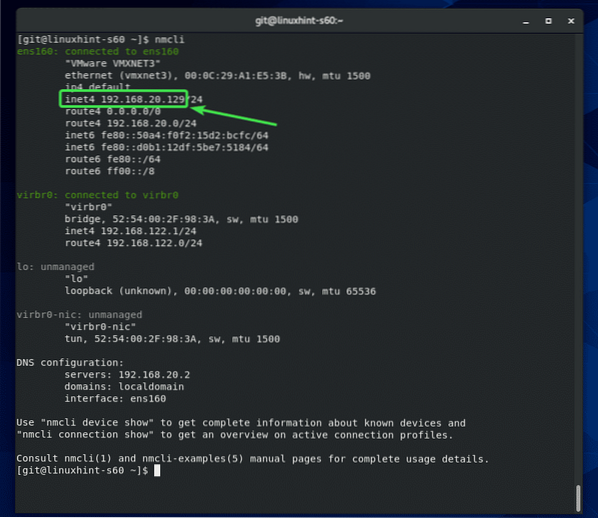
Dostop do skladišč Git s strežnika Git:
Zdaj lahko pooblaščeni uporabnik dostopa do preskus Git repozitorij, ki smo ga ustvarili prej, kot sledi:
$ git klon git @ 192.168.20.129: ~ / test.git
Če se uporabnik prvič poveže s strežnikom Git, bo moral vtipkati ja in pritisnite

Skladišče Git preskus je treba klonirati.
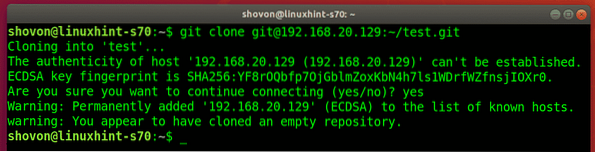
Nov imenik preizkus / je treba ustvariti v trenutnem delovnem imeniku uporabnikov.
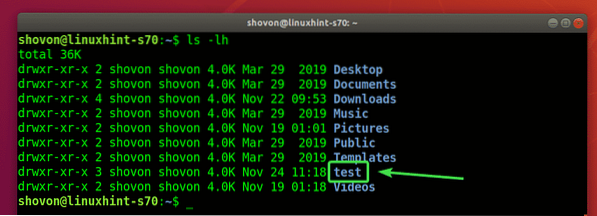
Uporabnik se bo moral do testa / imenika pomakniti na naslednji način:
$ cd test /
Recimo, da je uporabnik ustvaril novo datoteko.
$ echo "Hello world"> sporočilo.txt
Sprejel spremembe.
$ git add .
$ git commit -m 'začetna odobritev'
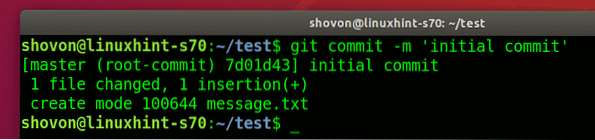

Nato je uporabnik spremembe potisnil na strežnik Git.
$ git push izvor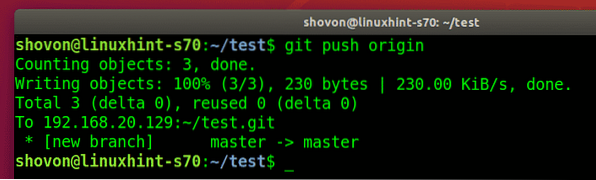
Dodajanje drugega člana ekipe:
Če želi drug uporabnik dostopati do testa repozitorija Git, bo moral ustvariti ključ SSH in javni ključ poslati skrbniku strežnika Git. Ko skrbnik strežnika Git doda svoj javni ključ v ~ /.ssh / pooblaščene_ključke datoteko, lahko uporabnik dostopa tudi do skladišč Git na strežniku.
Recimo, bob želi tudi delati na preskus Git repozitorij.
Klonira preskus Git repozitorij v njegovem računalniku.
$ git klon git @ 192.168.20.129: ~ / test.git
bob vrste v ja in stiskalnice
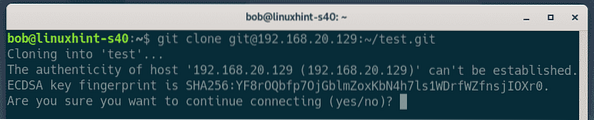
The preskus Repozitorij Git je kloniran.
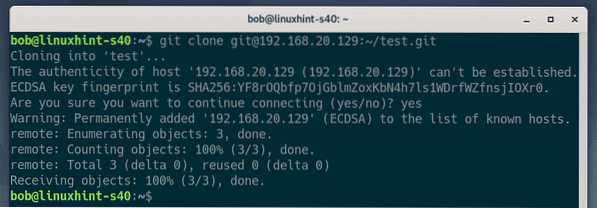
bob se pomakne do preizkus / imenik.

Poišče zavezo, ki jo je naredila oseba, ki dela na tem skladišču Git.
$ git log --oneline
V projekt vnese nekaj sprememb.
$ echo "this edit is from bob" >> sporočilo.txt
Zavezuje spremembe.
$ git add .
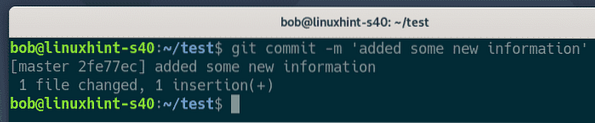

bob potisne spremembe na strežnik Git.
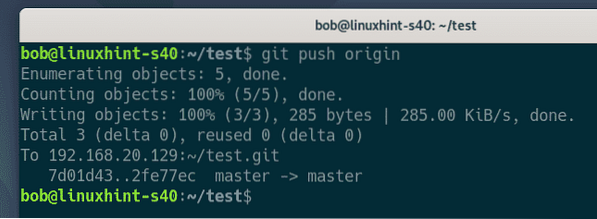
Zdaj pa drugi uporabnik shovon potegne spremembe (če obstajajo) v repozitorij Git s strežnika Git.
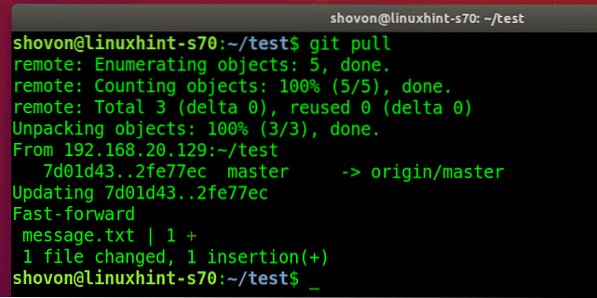
shovon najde novo objavo, ki bob narejeno.

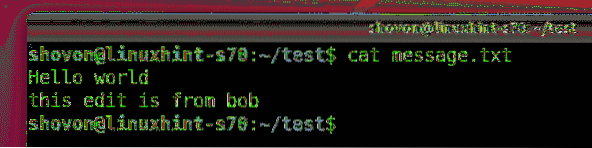
Torej, tako nastavite strežnik Git s SSH na CentOS 8 in ga uporabite. Hvala, ker ste prebrali ta članek.
 Phenquestions
Phenquestions


